解决媒体创建工具错误代码 0xc1800103 0x90002 的全面指南
微软开发的媒体创建工具是其重要的工具之一。 该工具允许用户将 Windows 10 安装到 DVD 或 USB 驱动器上,以便为未来可能的重装做好备份。 当您的 Windows 系统出现故障时,此工具尤其有用,您可以随时使用它来重新安装 Windows 10。 然而,媒体创建工具并非完美无缺,有时会出现错误,其中之一就是错误代码 0xc1800103 0x90002。此错误通常在您尝试升级到 Windows 10 时发生,并会突然弹出错误消息。 不过,别担心,本文将探讨一些有效的方法来解决这个恼人的媒体创建工具错误。
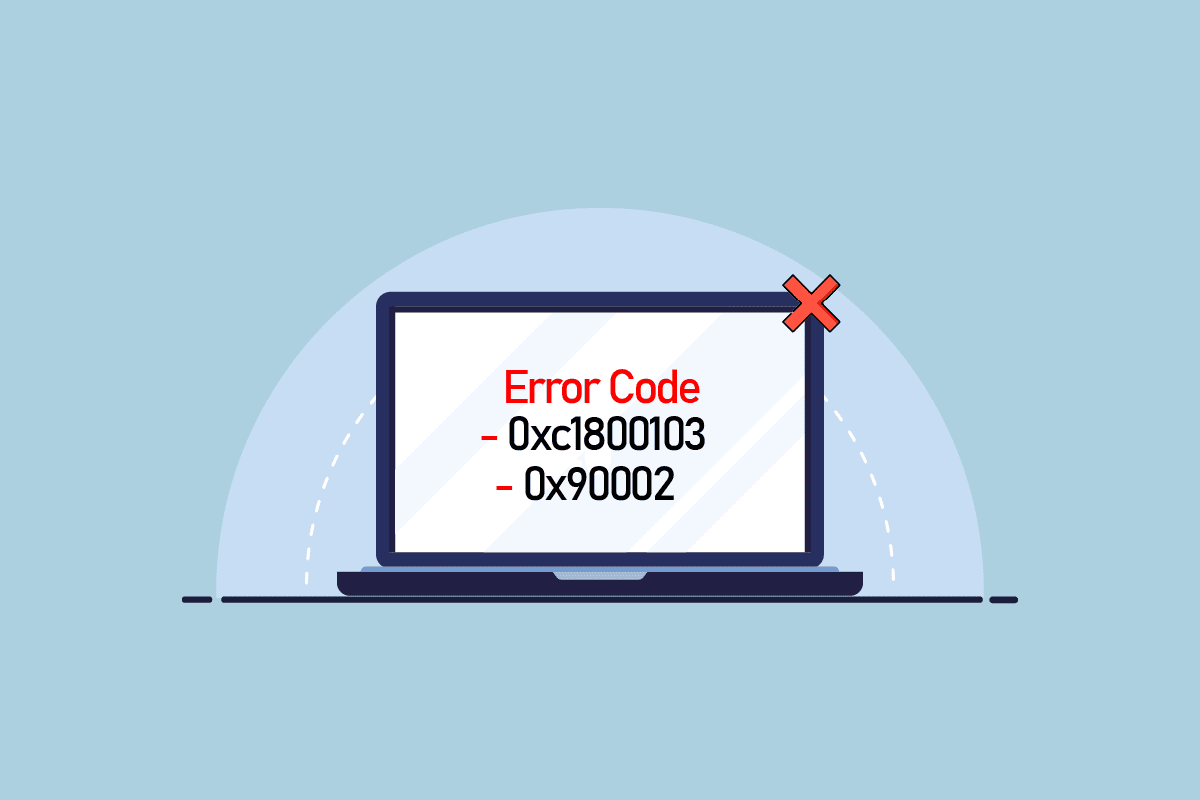
可能导致错误代码 0xc1800103 0x90002 的常见原因
在安装 Windows 10 过程中,此错误可能由多种原因引起。以下是一些常见的原因:
- 系统文件中存在损坏的文件可能会触发此错误。
- 计算机设置中不正确的日期和时间配置是导致媒体创建工具错误的常见原因。
- 电脑设置中不正确的语言设置也可能导致在安装 Windows 过程中出现此错误。
- SoftwareDistribution 文件夹中存在的垃圾文件或损坏的文件通常会导致媒体创建工具出错。
- 在 Windows 10 安装过程中,一些随机数据或临时文件夹可能会引发此错误。
接下来的部分将详细介绍如何在 Windows 10 安装期间通过媒体创建工具修复错误代码 0xc1800103 0x90002。
方法一:修复系统文件
系统文件的损坏通常是计算机上出现大多数错误(包括媒体创建工具错误)的罪魁祸首。您可以尝试使用系统内置的故障排除工具来修复这些文件。请查阅相关指南,了解如何在 Windows 10 上安全地修复系统文件。 通常,修复系统文件可以有效解决问题,在尝试安装 Windows 10 时,您应该不会再遇到错误 0xc1800103 0x90002。
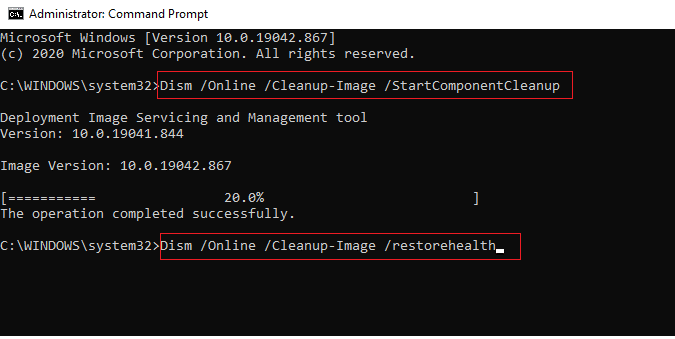
如果此方法无法解决媒体创建工具错误 0xc1800103 0x90002,请继续尝试下一个方法。
方法二:配置日期和时间
电脑设置中不正确的日期和时间设置可能会导致安装错误,包括在向系统安装 Windows 10 时出现错误代码 0xc1800103 0x90002。可以通过调整日期和时间设置来轻松避免此问题。您可以参考相关指南,了解在 Windows 10 中更改日期和时间的几种方法。
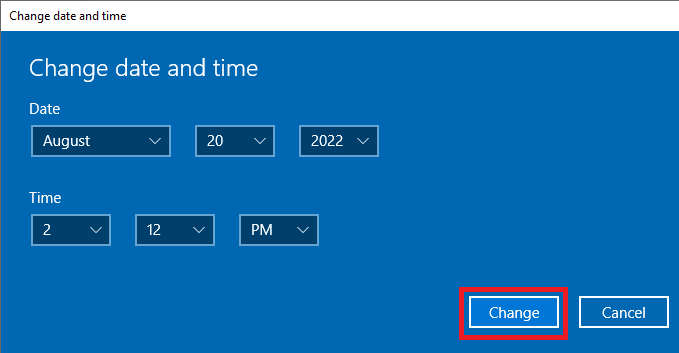
在多数情况下,配置正确的日期和时间设置可以修复媒体创建工具错误。 如果您仍然遇到相同的错误,请继续尝试下一个方法。
方法三:更改语言设置
与不正确的日期和时间设置类似,不正确的语言设置也可能导致媒体创建工具出现问题。您可以尝试通过更改电脑的语言设置来解决此错误。
1. 同时按下 Windows + I 键打开设置。
2. 导航并单击“时间和语言”。
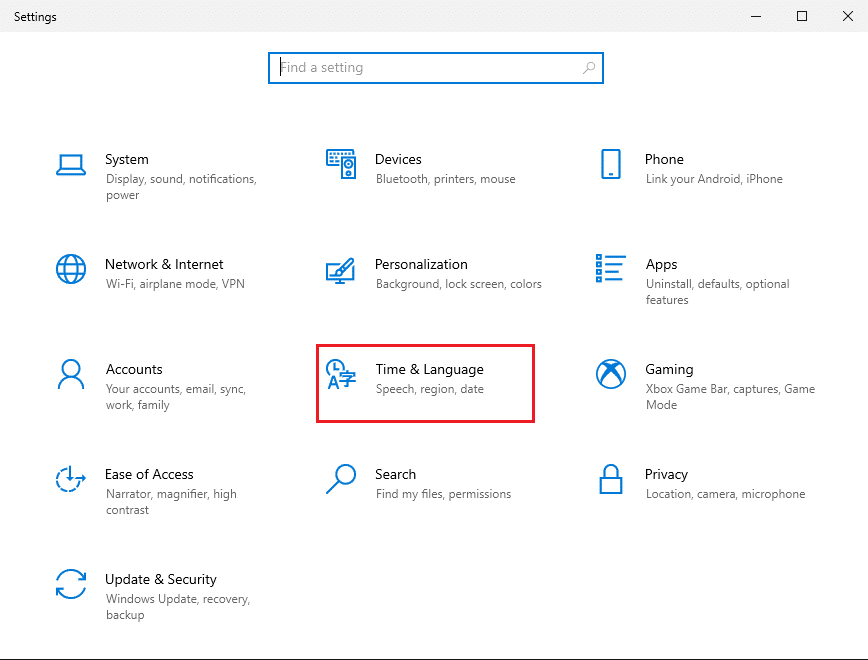
3. 在左侧菜单中,点击“区域”。
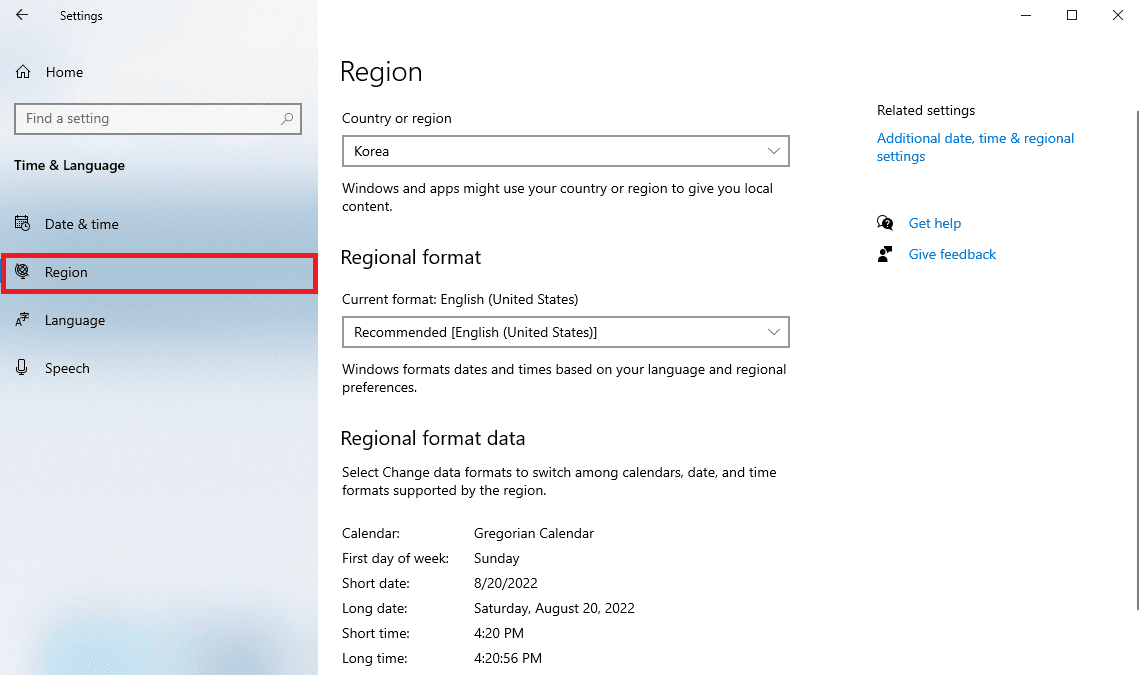
4. 从“国家或地区”中选择正确的地区。
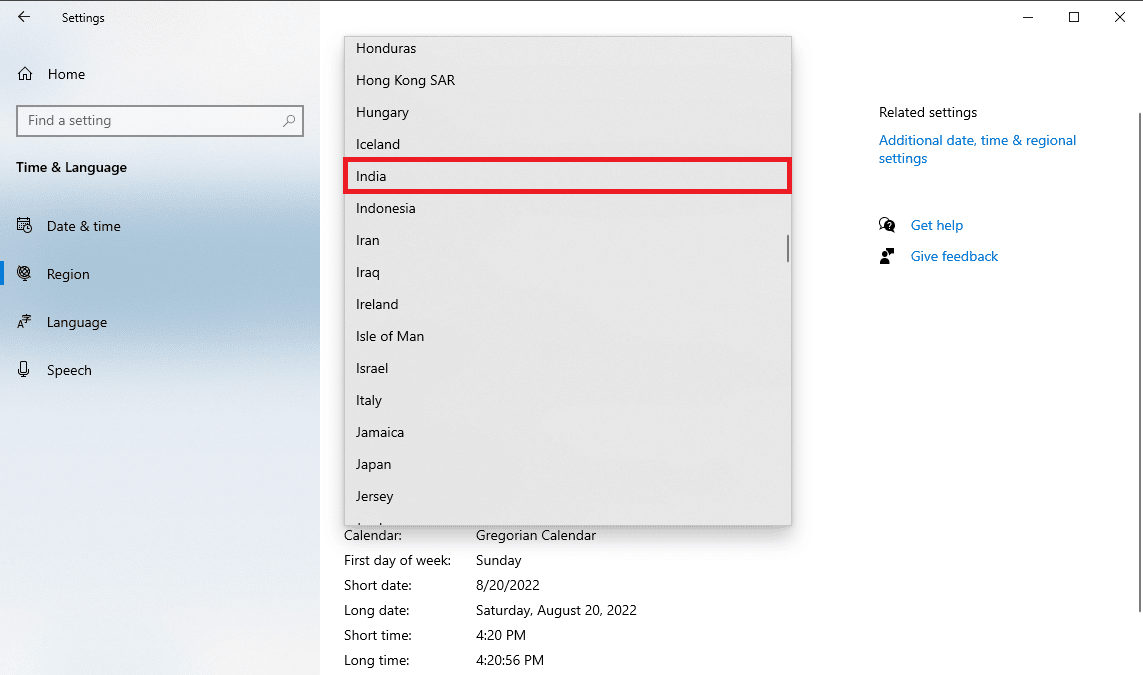
5. 现在,在左侧菜单中,点击“语言”。
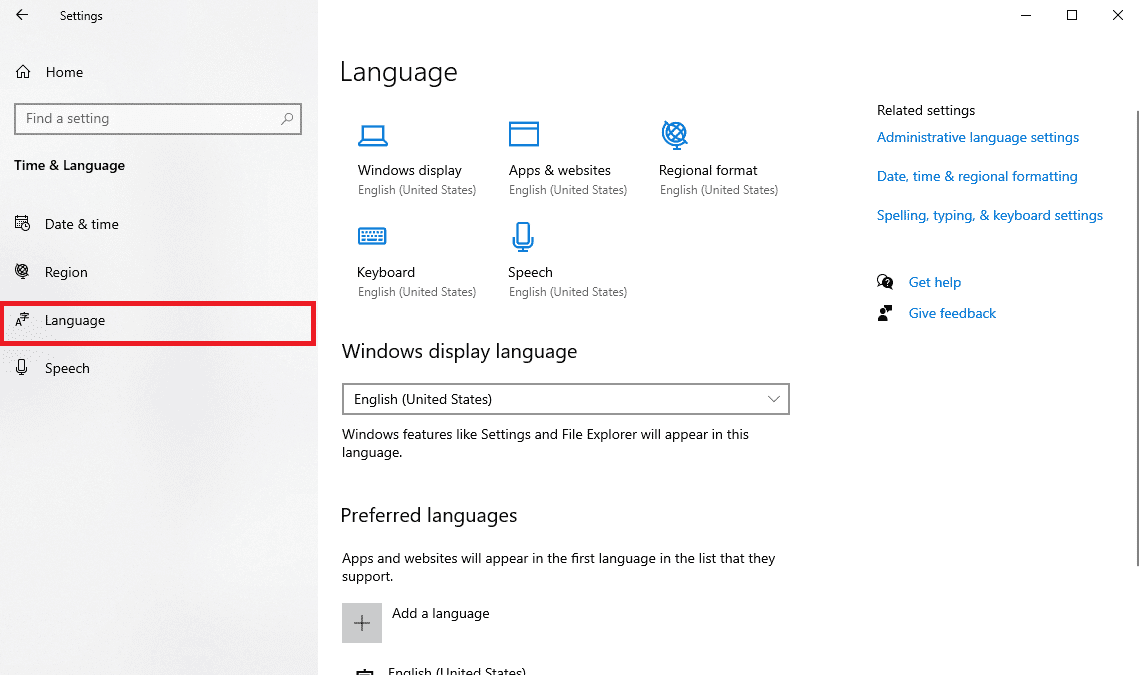
6. 在“Windows 显示语言”中选择您偏好的语言。
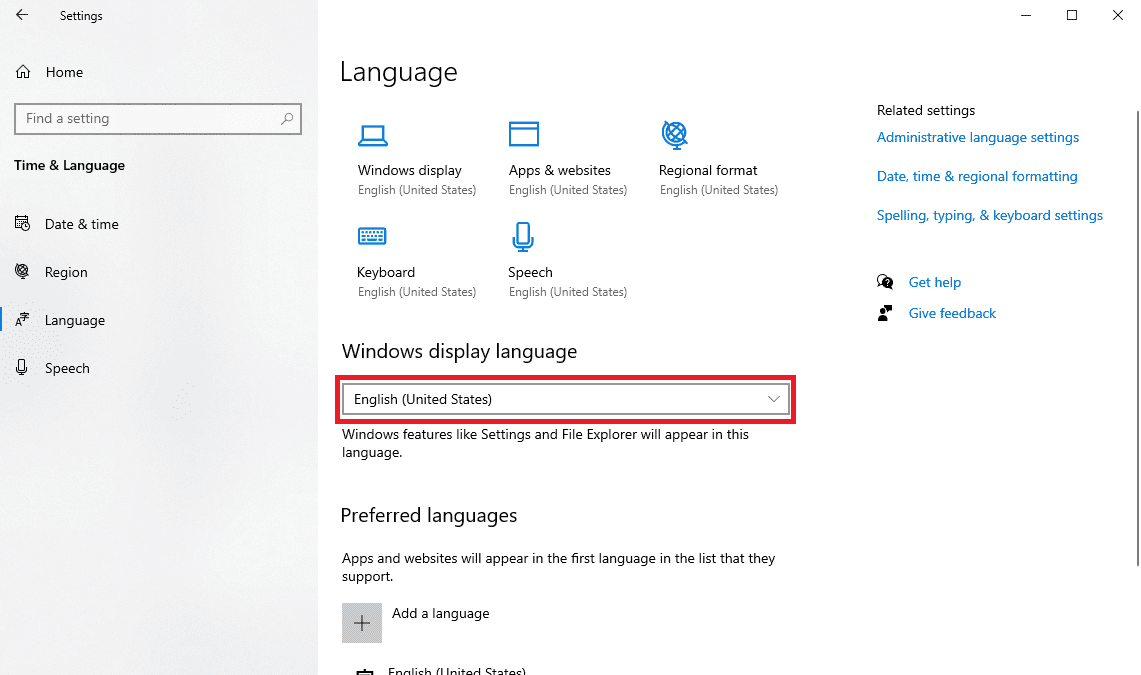
方法四:运行 Windows 更新疑难解答
如果在安装 Windows 10 时收到错误“发生错误 0xc1800103 0x90002”,则可能是由于 Windows 更新问题。您可以使用 Windows 更新疑难解答工具来尝试解决此问题。您可以查阅相关指南,了解如何运行 Windows 更新疑难解答程序,以有效地修复媒体创建工具错误 0xc1800103 0x90002。
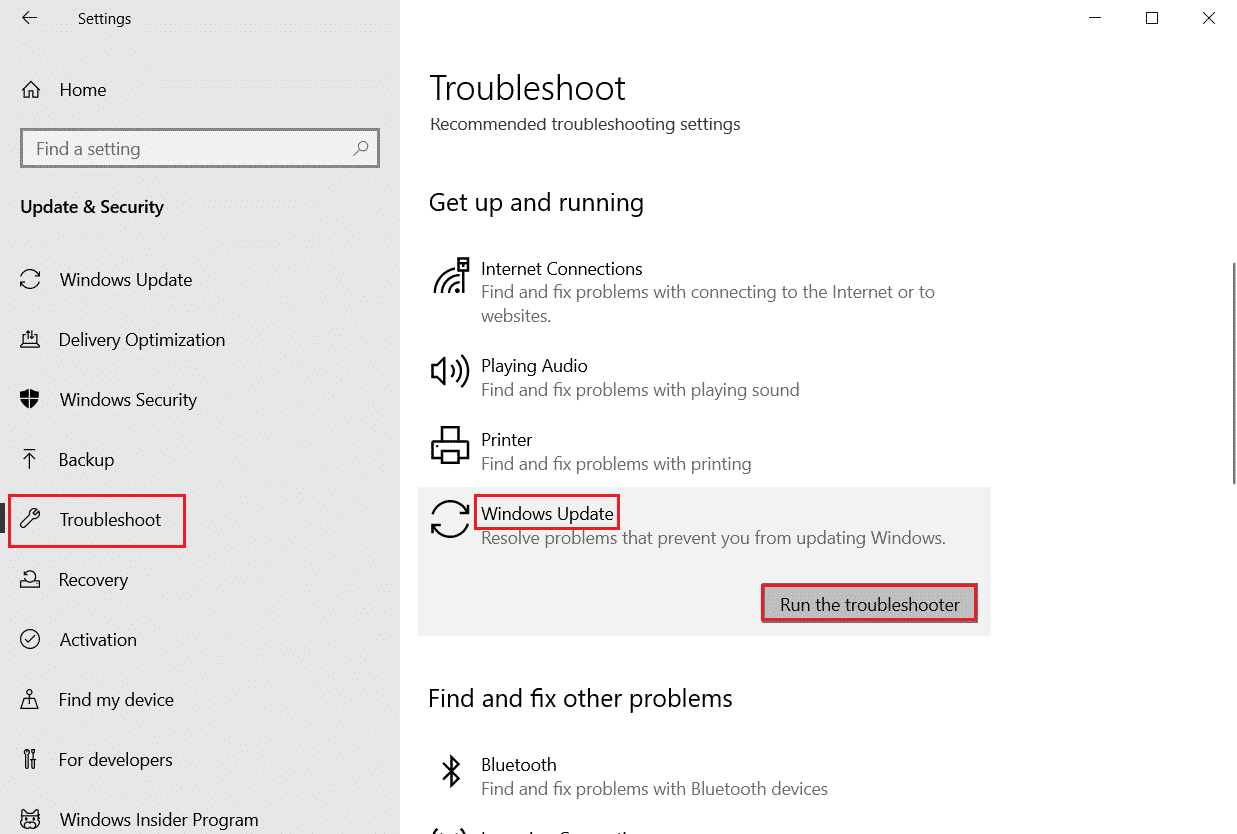
方法五:清除 SoftwareDistribution 文件夹
SoftwareDistribution 文件夹中下载的垃圾文件和损坏文件是导致错误代码 0xc1800103 0x90002 的主要原因之一。可以通过清除此文件夹来解决此问题。
1. 同时按下 Windows + R 键打开运行对话框。
2. 在此输入 %SystemRoot%SoftwareDistributionDownload 并按 Enter 键。
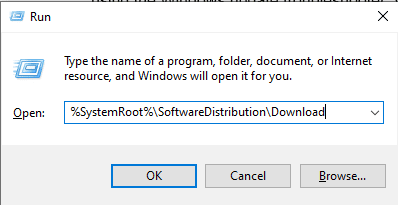
3. 进入目录后,同时按 Ctrl + A 键选择所有文件。
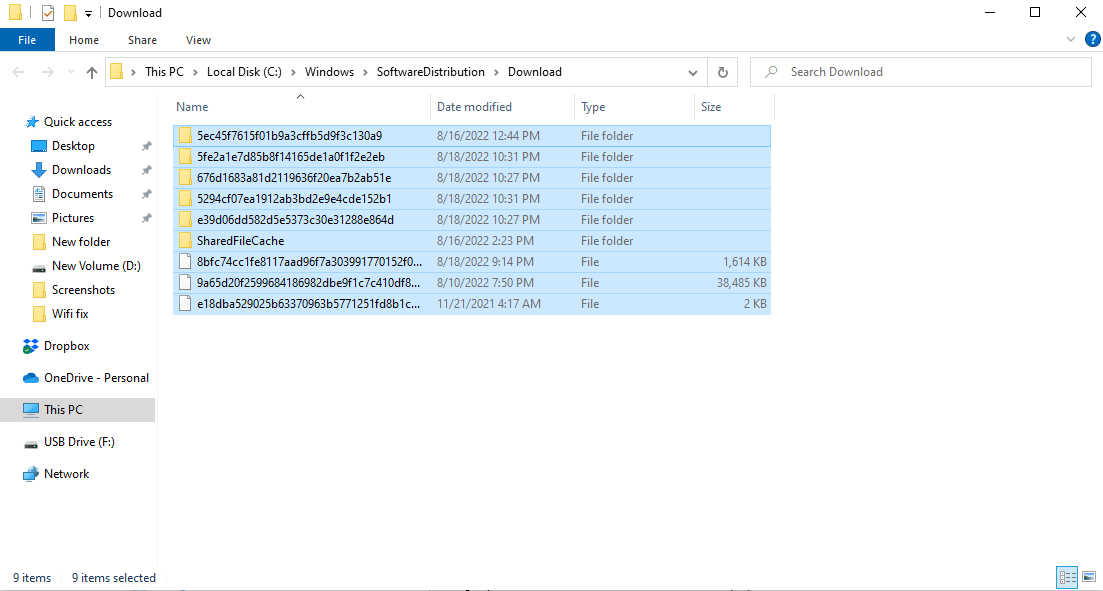
4. 右键单击选定的文件,然后点击“删除”选项以删除所有文件。
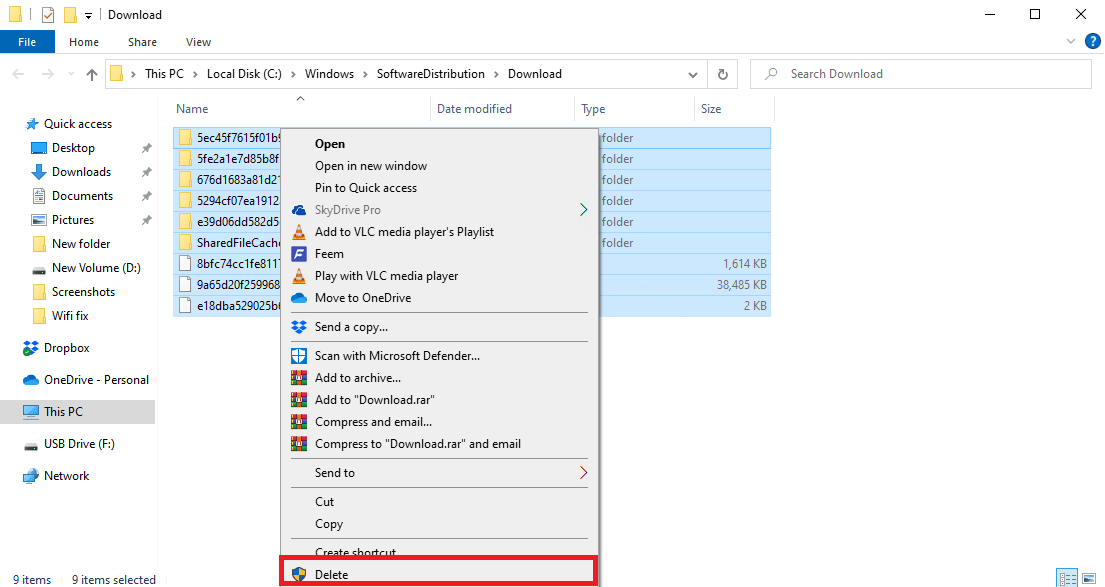
这是一个解决此错误的有效方法。 但是,如果问题仍然存在,请继续尝试下一个方法。
方法六:清空 Microsoft 临时目录
有时,临时文件夹中的任意数据会导致错误代码 0xc1800103 0x90002,可以通过清空 Microsoft 临时目录来解决此问题。
1. 启动运行对话框。
2. 输入 C:$Windows.~BT 并按 Enter 键。
注意:这里使用 C:$Windows.~BT 命令的前提是操作系统安装在 C 盘上,如果您的操作系统安装在其他驱动器上,请进行相应的调整。
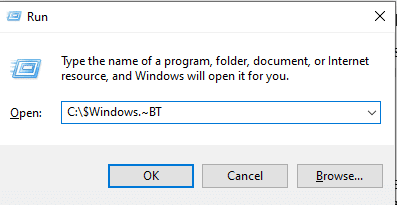
3. 在目录中,同时按 Ctrl + A 键选择所有文件并删除。
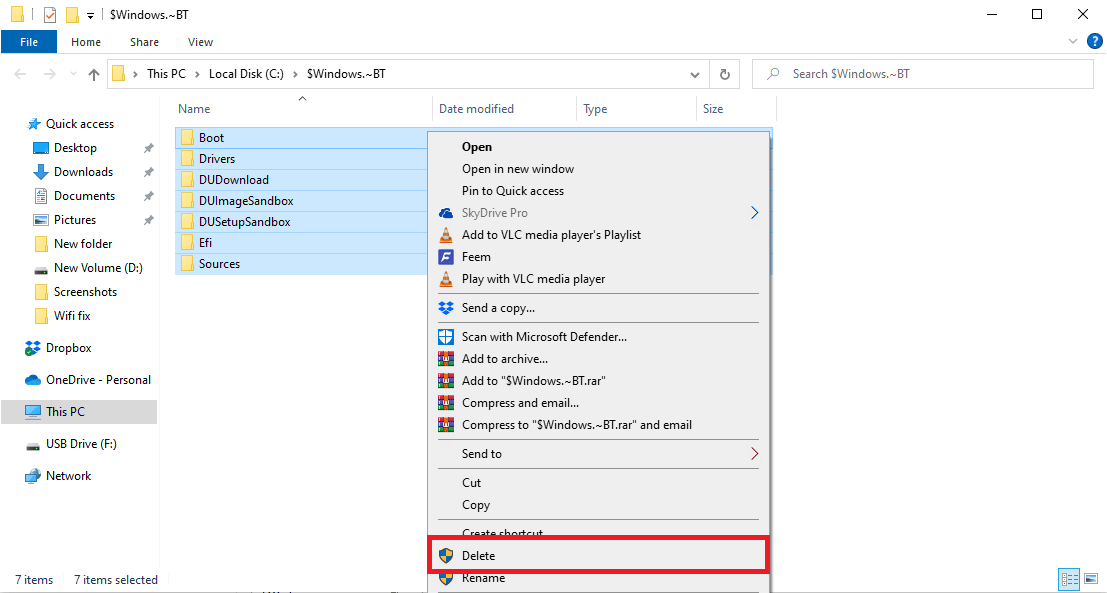
常见问题 (FAQ)
Q1。如何修复媒体创建工具错误?
答:媒体创建工具错误是比较常见的问题,多数情况下发生在安装 Windows 10 的过程中。通常,可以通过修复系统文件来解决此类错误。
Q2。我可以在 Windows 10 系统上运行媒体创建工具吗?
答:是的,媒体创建工具适用于 Windows 10。您可以使用此工具备份您的 Windows 系统,以备将来使用。
Q3。如何修复媒体创建工具?
答:您可以使用各种方法来修复媒体创建工具,例如运行 Windows 疑难解答和调整电脑设置。
***
希望本指南对您有所帮助,并且您能够成功解决在使用媒体创建工具时遇到的错误代码 0xc1800103 0x90002 问题。请告知我们哪种方法对您最有效。 如果您有任何其他建议或疑问,请在下面的评论区告诉我们。